ChatGPTを無料で始めたいけど、どうやって使うのか分からないと感じていませんか?
初心者でも安心して使えるように、ChatGPTの使い方とできることを徹底的に解説します!
本記事の内容
- ChatGPTを無料で始めるための簡単ステップ
- 無料版ChatGPTの基本機能とその活用方法
- 実際の使用例と具体的な活用シーン
この記事を書いた人
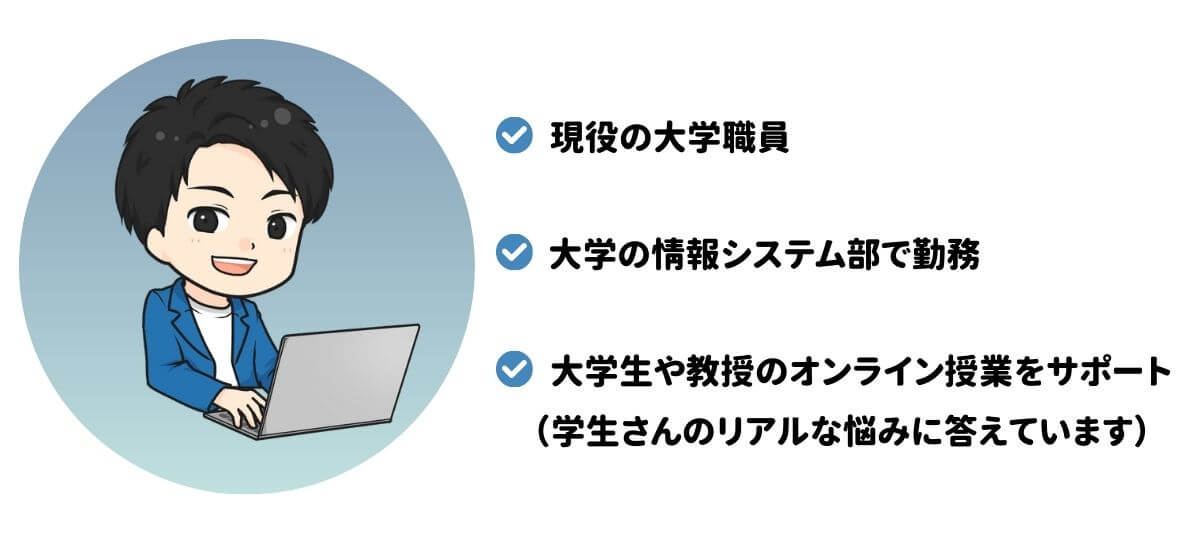
この記事を書いている私は、業務でChatGPTを使って文書・メール作成やアイデア出し、問題解決などに活用しています。
ChatGPTは誰でもすぐに使えるし、アカウント登録も必要ありません。
本記事では、無料版ChatGPTを試してみたい方に向けて、使い方を順を追って説明します。
多くの画像を使って、具体的な始め方も紹介しています。

それでは本題に入りましょう。
目次
ChatGPTとは?対話型AIができること

ChatGPTは、OpenAIが開発したAIチャットボットです。
会話形式でのやり取りが可能で、自然な文章を生成する能力があります。
無料版のChatGPTは、ユーザーがコストをかけずに利用できるバージョンで、多くの機能を提供しています。
ChatGPTは日本語に対応していて、ブラウザだけでなく、Android・iOS版のアプリも提供されており、PCがない外出先でも利用できます。
無料版ChatGPTの機能
以下の表は、無料版ChatGPTが提供する主な機能とその説明です。
| 機能 | 説明 |
| 質問への回答 | 幅広いトピックに対する質問に回答します。例:歴史的な事実や科学的な情報など。 |
| 文章・メール作成 | ビジネスメールや個人的なメッセージなど、様々な形式の文章を作成します。 |
| 文章の校正・誤字チェック | 提供された文章の誤字脱字をチェックし、修正案を提示します。 |
| 文章の要約 | 長文の文章を短く要約する機能を備えています。 |
| 文章の翻訳 | 異なる言語間での翻訳を行います。 例:日本語から英語、英語から日本語など。 |
| プログラミングのコード生成 | 特定のプログラミング言語でのコードを生成します。 例:PythonやJavaScriptなど。 |
無料版ChatGPTでできないこと
無料版ChatGPTにはいくつかの制限もあります。
以下のことは、無料版ChatGPTにはできません。
| 制限事項 | 説明 |
|---|---|
| 正確性が必要な質問への回答の限界 | 特定の人物の経歴や詳細な事実に関する質問では、誤った情報が提供される可能性があります。ただ、この制限は有料版のChatGPTにも当てはまります。 |
| Webブラウジング機能未搭載 | 無料版ではWebブラウジング機能が搭載されておらず、インターネット上の最新情報を取得することができません。 |
| 画像生成 | 画像を生成する機能はありません。 |
| プラグインの利用 | 追加機能をインストールして使うことはできません。 |
| カスタムGPTの利用 | 自分専用のカスタマイズされたAIを作成・利用することはできません。 |
有料版を利用すると、画像生成や追加機能など多くの機能を活用できますが、今回は無料版のChatGPTでも、ビジネスや大学生活で役立つ使い方をお伝えしていきますね。
無料版ChatGPTをアカウント登録するメリットとは?

ChatGPTの無料版は、アカウント登録なしで使えるので、すぐに始められてとても便利です。
でも、アカウント登録をすると、さらに便利な機能が使えるようになります。
無料版ChatGPTのアカウント登録のメリットは、以下の通りです。
| メリット | 説明 |
|---|---|
| チャット履歴の保存 | 過去の会話を保存できるので、後で見返すことができます。 |
| デバイス間の同期 | スマホやパソコンなど、複数のデバイスで同じアカウントを使えます。 |
| カスタム設定 | 自分の好みに合わせて設定を変更し、より使いやすくできます。 |
| 継続的な会話 | 前回の会話内容を引き継いで、スムーズに続きから話を進めることができます。 |
ChatGPTの始め方!

ChatGPTをアカウント登録せずにすぐにサクッと使う方法と、アカウント登録してから使う場合の始め方について解説します。
アカウント登録なしで使う場合
ChatGPTの公式サイトを開く
WEBブラウザで「ChatGPT」と検索し、公式サイトにアクセスする。
「Start now」を押す
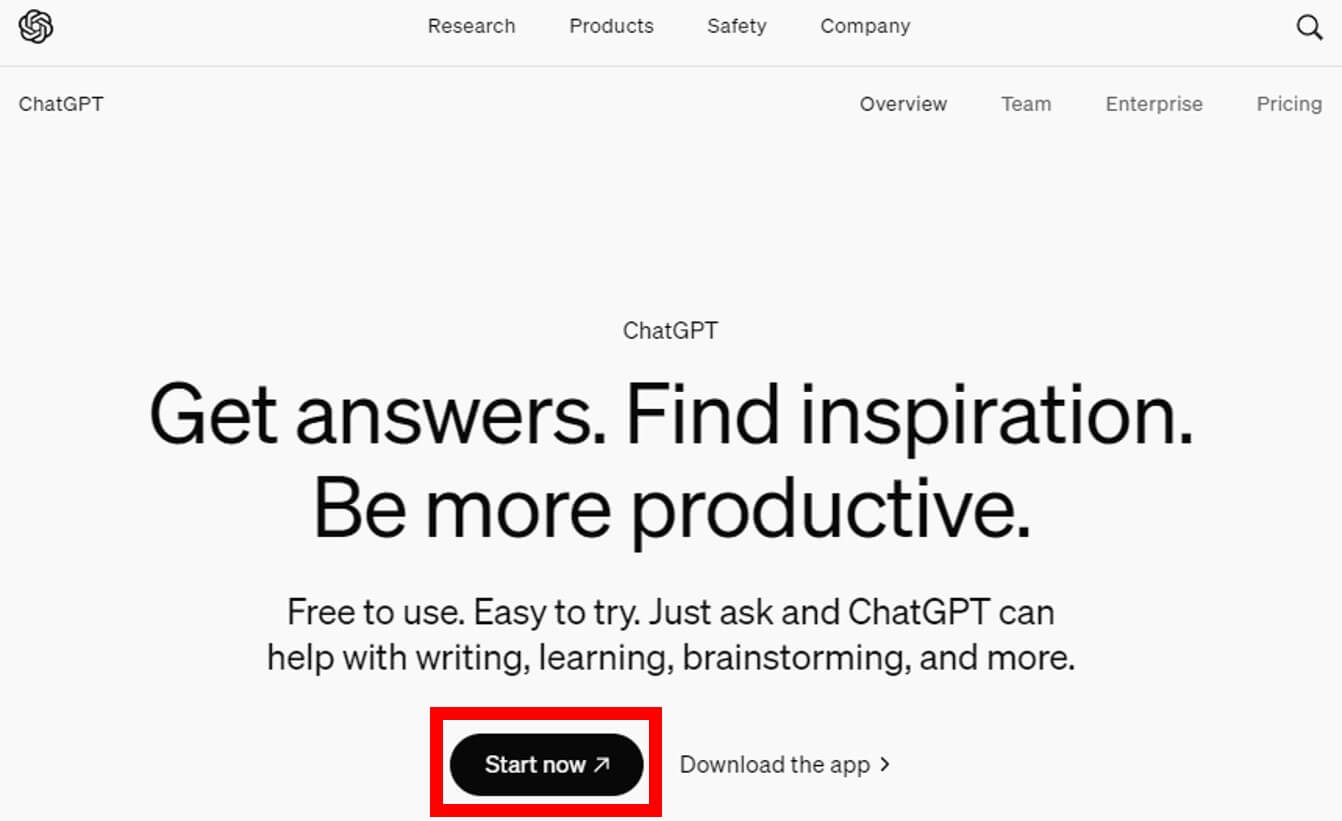
ChatGPTに質問する
ChatGPT3.5(無料版)が開くので、これで使えます。質問を入力すると、回答が生成されます。
アカウント登録して使う場合
ChatGPTの公式サイトを開く
WEBブラウザで「ChatGPT」と検索し、公式サイトにアクセスする。
「Start now」を押す
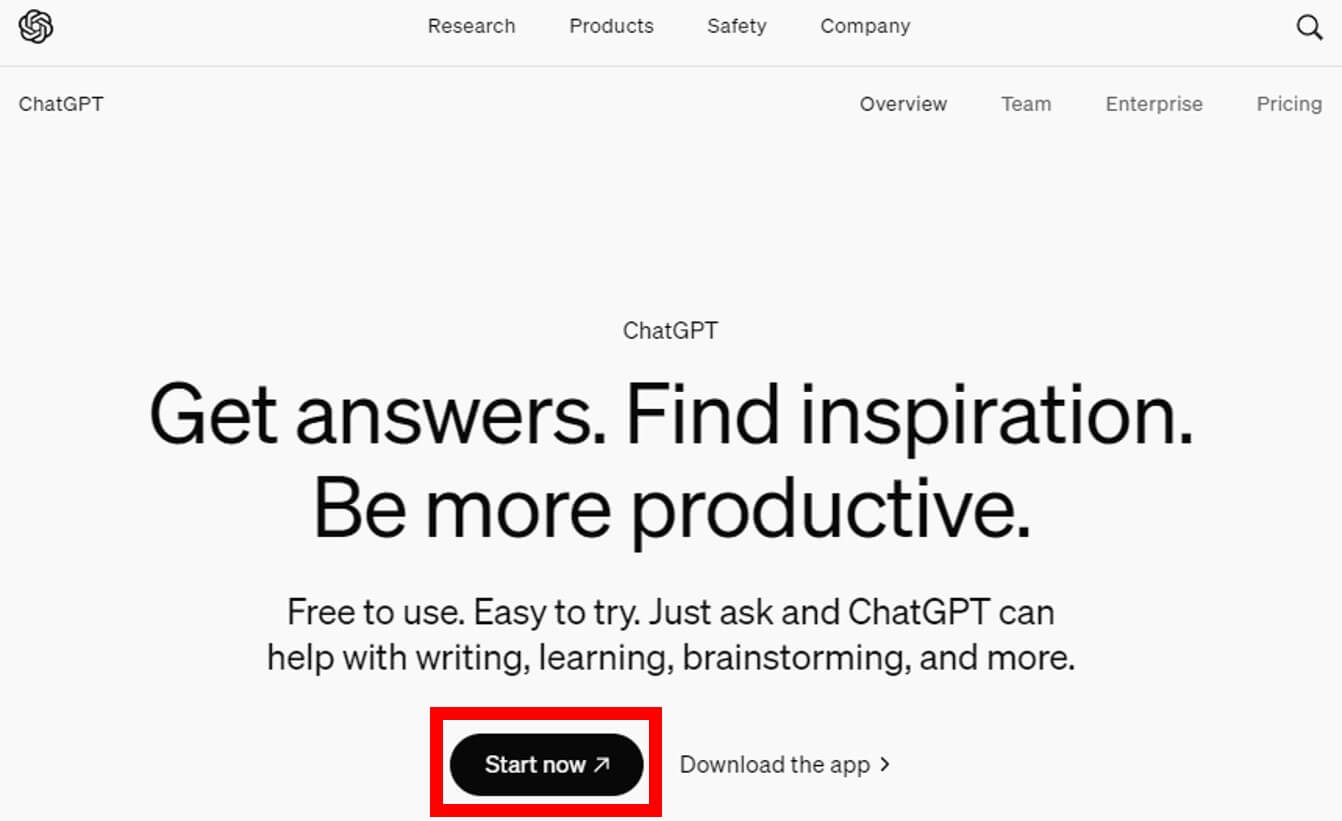
「サインアップ」を押す
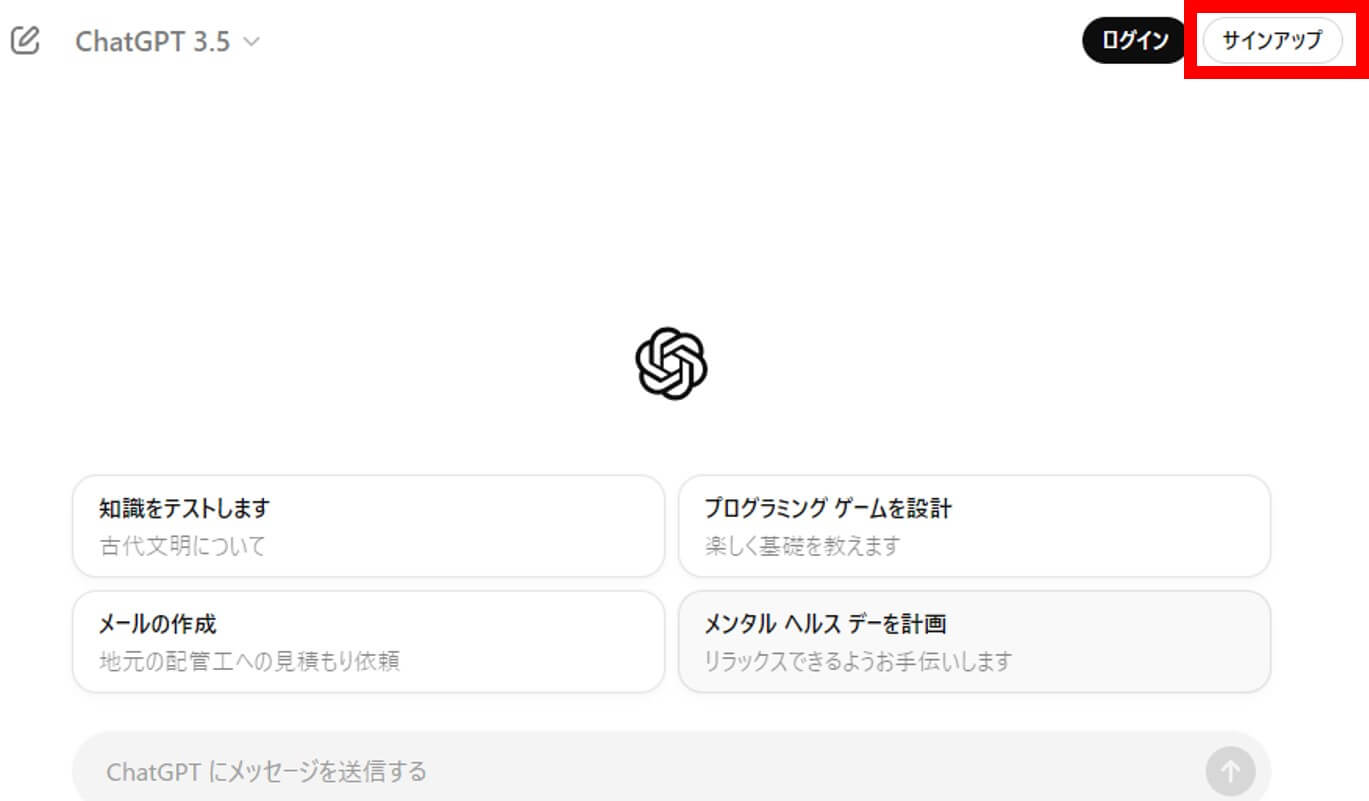
メールアドレスを入力する
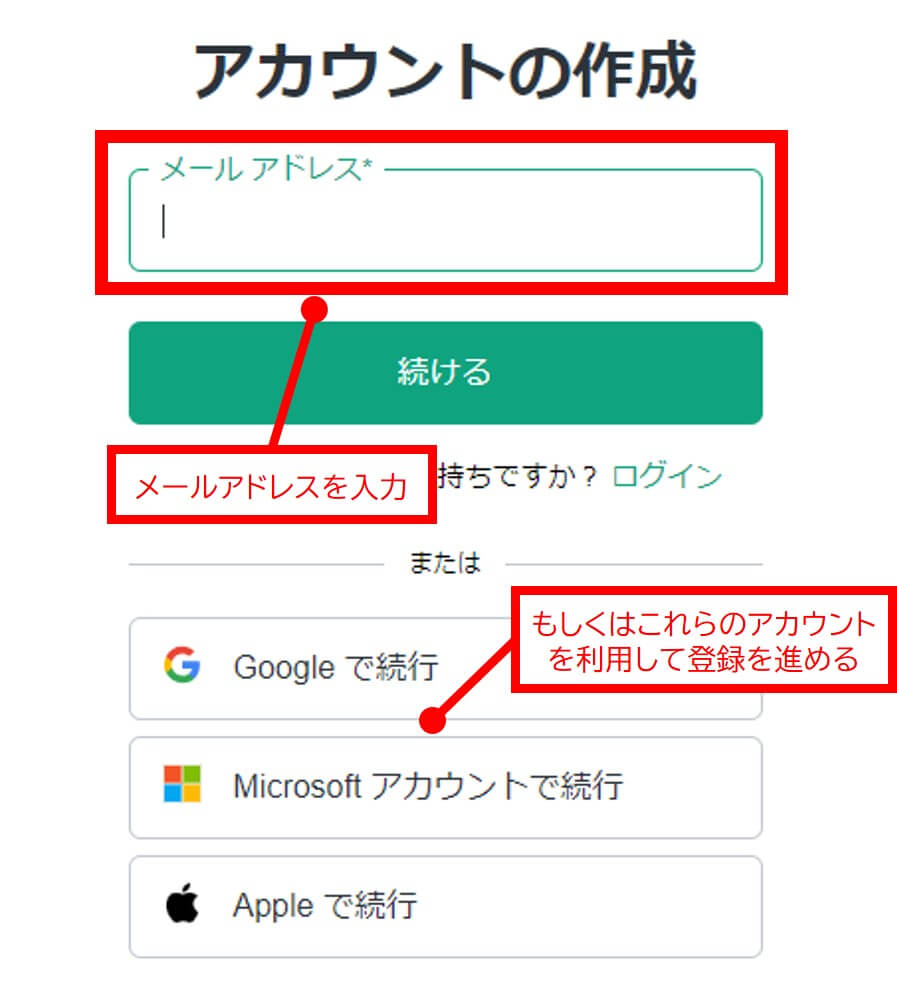
メールアドレスではなく、以下のいずれかでもアカウント登録が可能です。
- Googleアカウント
- Microsoftアカウント
- Appleアカウン
ここでは、メールアドレスでアカウント登録をします。
パスワードを設定する
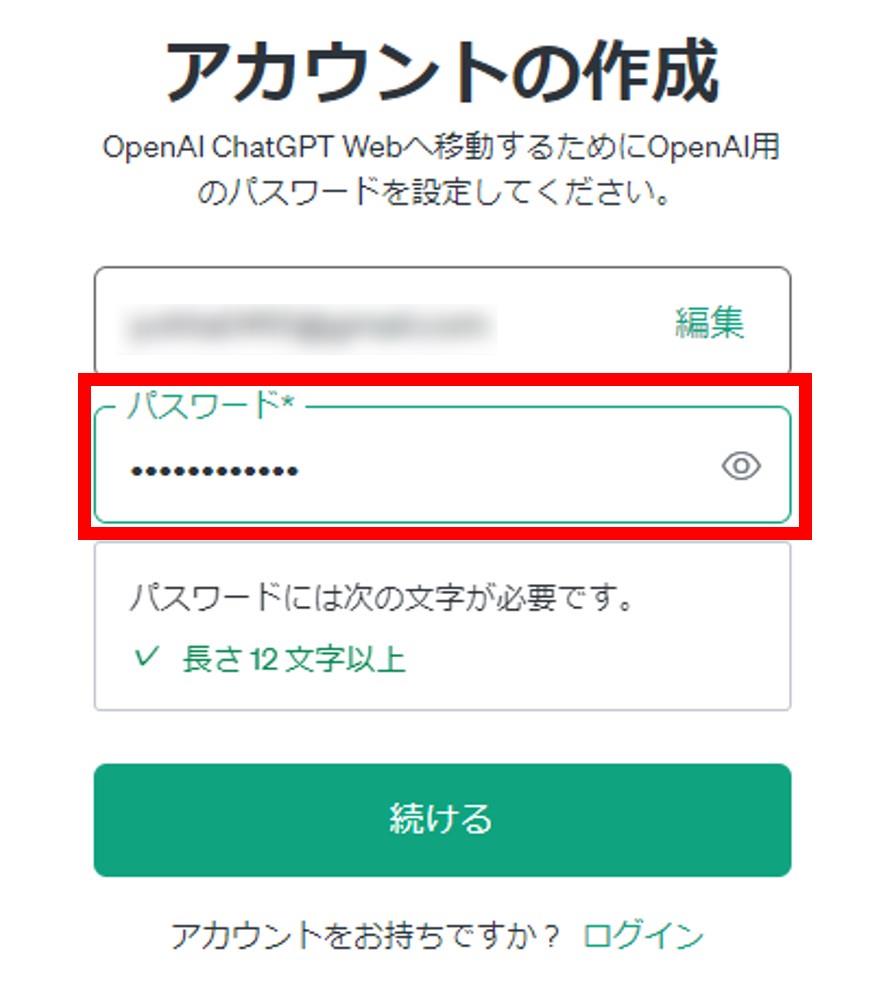
ChatGPTにログインする時に使うパスワードを決めてから、「続ける」ボタンを押します。
メール認証をする
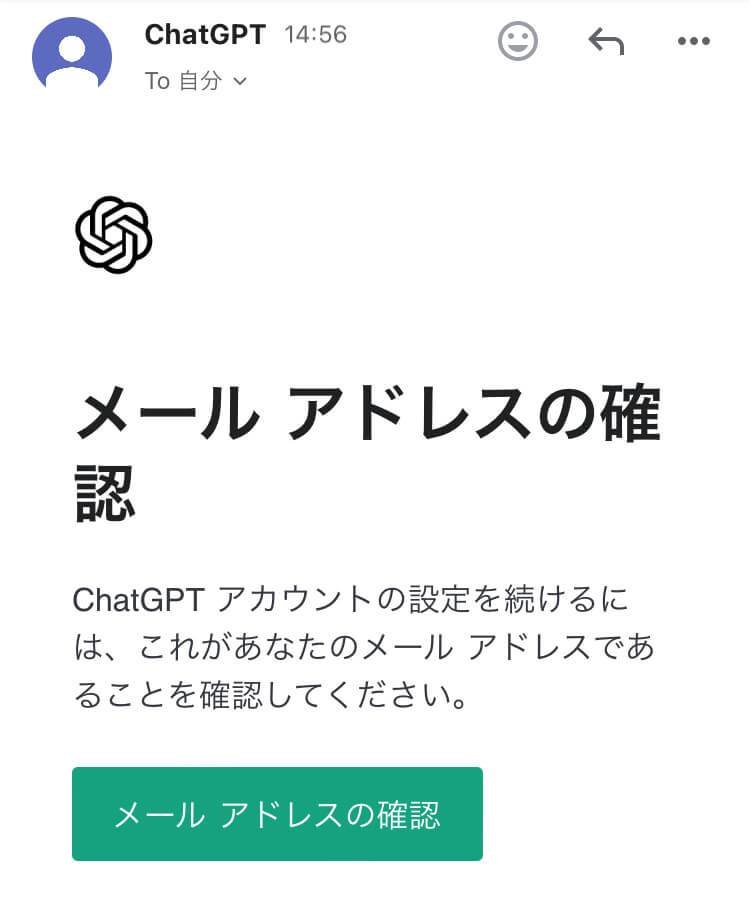
アカウント登録時に入力したメールアドレス宛に、上記のメールが届きます。
[メールアドレスの確認]を押して、実在するメールアドレスであることを証明します。
氏名と誕生日を入力する
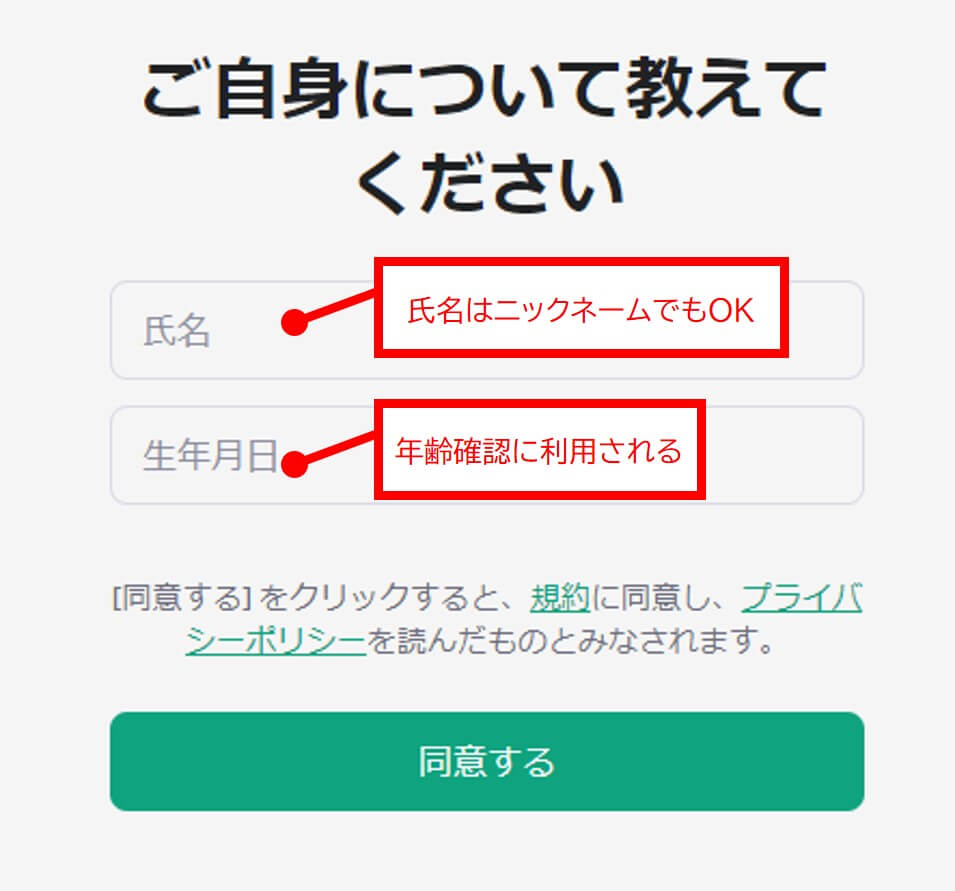
- 氏名はニックネームでの登録も可能です。
- 誕生日は年齢確認に利用されます。

【初心者向け】ChatGPTの使い方
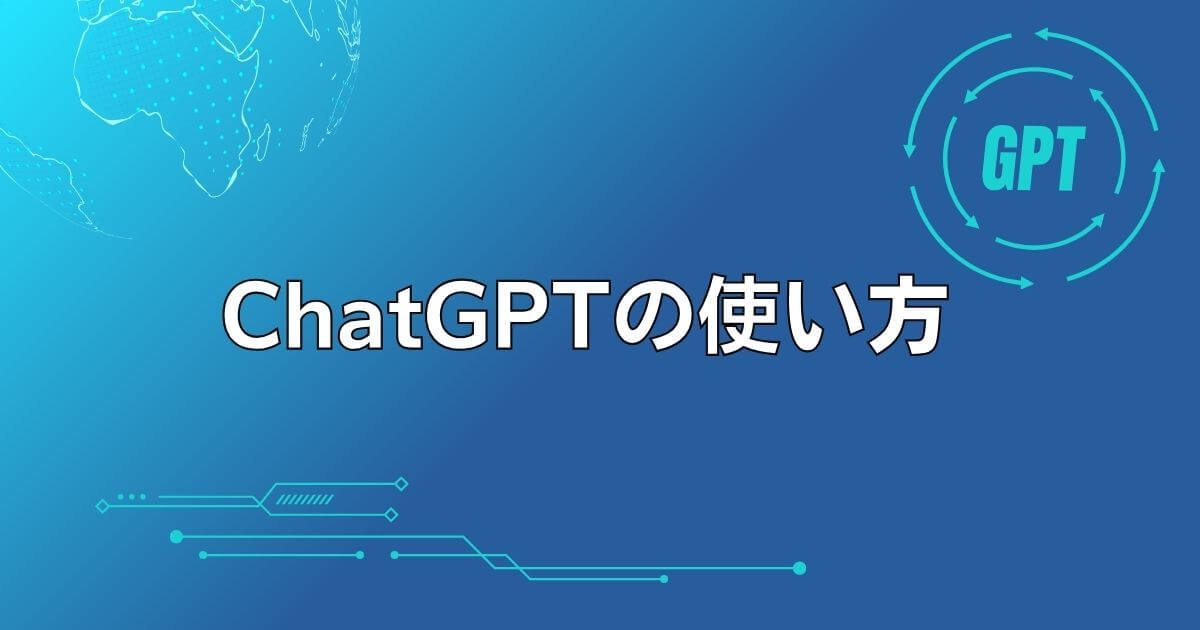
OpenAIのアカウント登録を終えたら、ログインしてChatGPTを使ってみましょう。
ChatGPTの使い方は、以下のような手順です。
ChatGPT使い方の手順
- ChatGPTにログインする
- 解決したい質問をチャットに書き、送信する
- ChatGPTから回答が返ってくる
ChatGPTにログインする
ChatGPTを利用するには、公式ページを開き、登録したOpenAIアカウントでログインする必要があります。
ChatGPTのログイン方法は、以下の通りです。
ChatGPTを開く
「ログイン」を押す
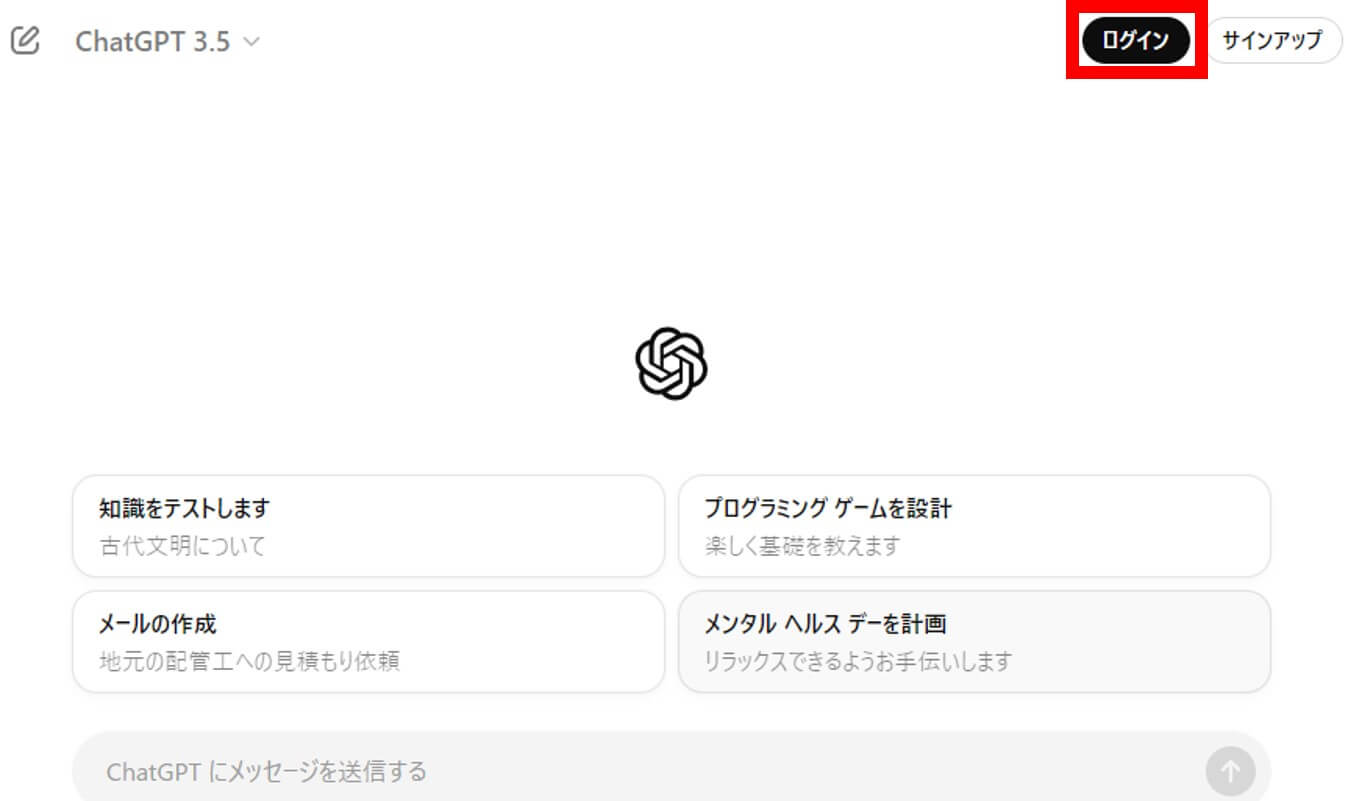
メールアドレスを入力する
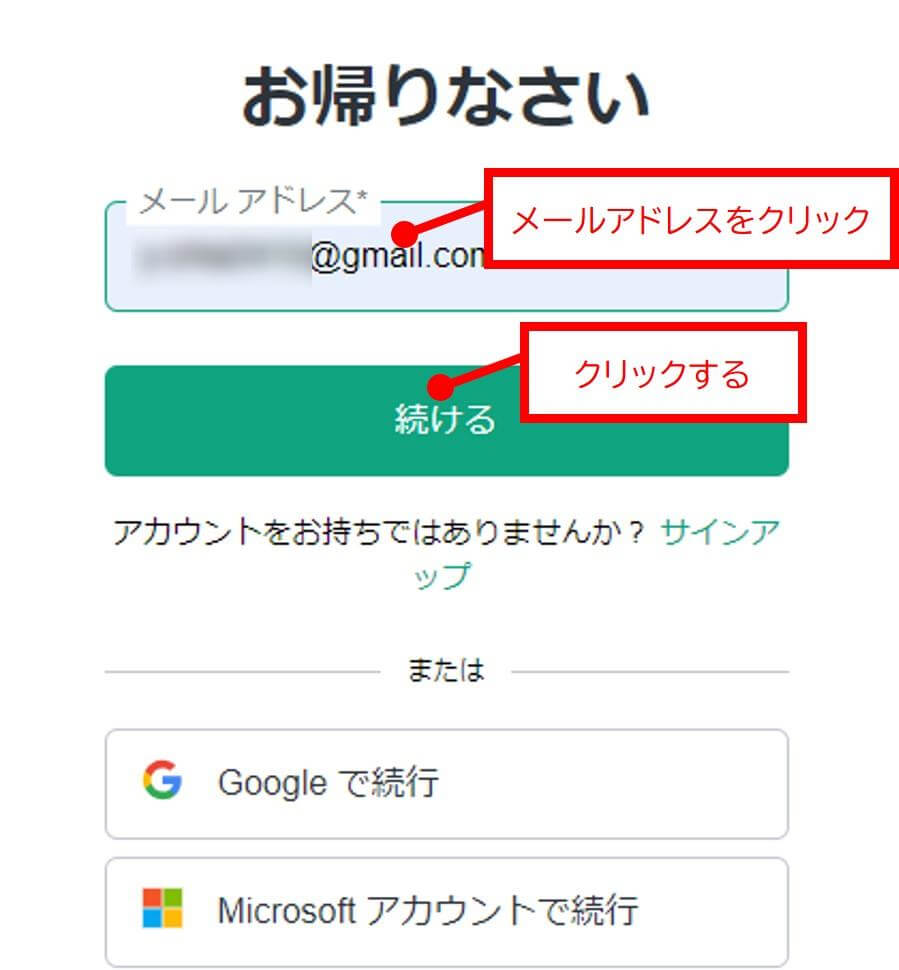
メールアドレスを入力し、[続ける]を押す。
パスワードを入力する
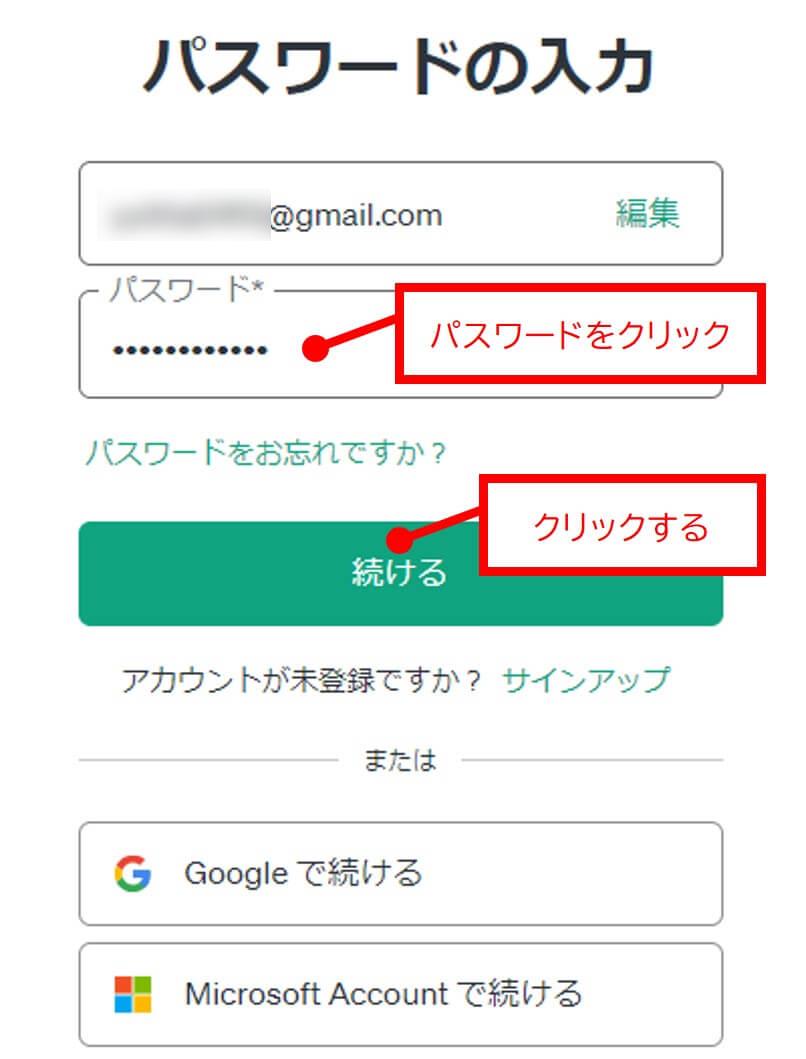
パスワードを入力し、[続ける]を押せばChatGPTへのログインは完了です。
ChatGPTに質問を入力する
ChatGPTの画面下部には、文字を入力できるエディットボックスがあります。
そこに日本語で質問を書き、右側の送信ボタンを押すだけで、ChatGPTからの回答を待つことができます。
AIに指示を出す入力文のことを「プロンプト」と言います。

目的の回答を得るためには、プロンプトの書き方が大切です。
初心者でも簡単に精度の高い回答を得るための、おすすめのプロンプトの書き方を以下に紹介します。
【コピペOK】おすすめプロンプトの書き方
1. やりたいことを書く
#やりたいこと
新しいレシピを提案してほしい。
2. 具体的な条件を設定する
#具体的な条件
チョコレートを使って、初心者でも作れるレシピ。
3. 実際の入力文を書く
#入力文
オーブンを使わない、初心者向けのチョコレートケーキのレシピを教えてください。

ChatGPTの回答を確認する
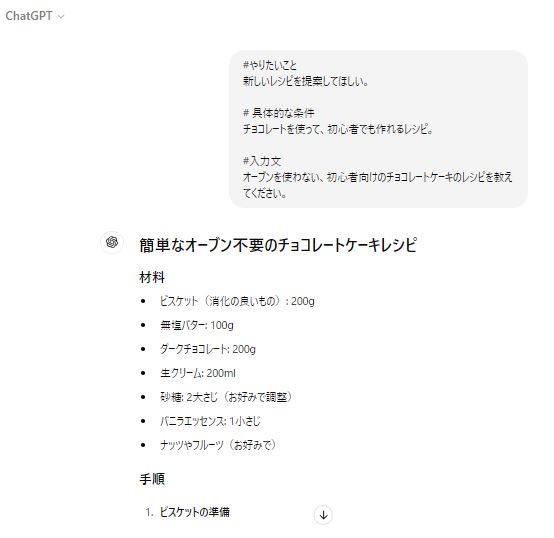
こんな感じで、ChatGPTから回答を得られました。
ChatGPTを使ってやりたいこと・条件を明確にして質問をすると、目的の回答が得やすくなります。

ChatGPTの回答をコピーする方法
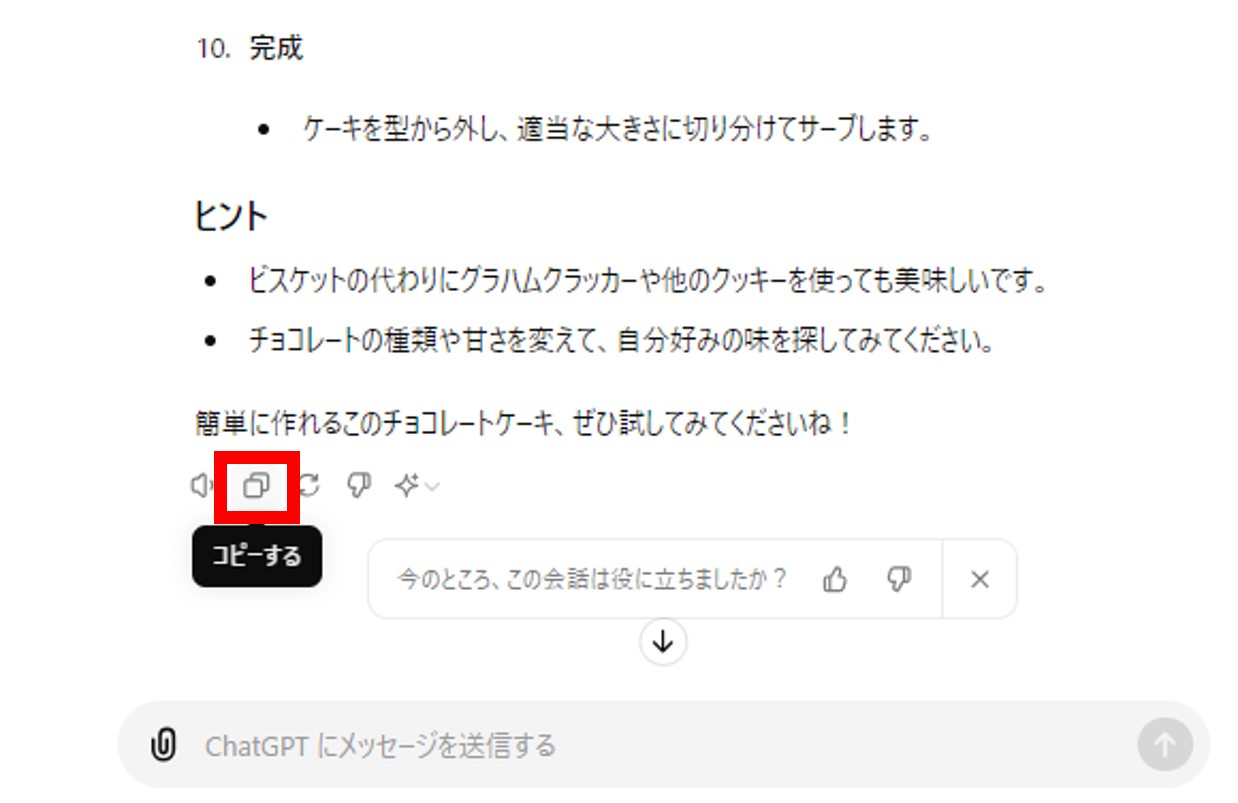
ChatGPTの回答をコピペしたい場合は、回答の下にある[コピー]マークを押せば、コピー完了です。
ChatGPTの履歴を確認・編集・削除・共有する方法
ログインしないで使うと、会話の履歴が残りません。
過去の質問や回答を振り返るには、ログインすると便利です。
ChatGPTとの会話は、AIの性能向上のためにデータ学習に利用されることがあります。
この設定は簡単にオフにでき、「私の会話を学習に使わないで!」という方は、設定を変更できます。詳細は以下の記事を参考にしてください。
-

-
参考ChatGPTにデータを学習させない設定方法で情報漏洩リスクを防ぐ!
続きを見る
ChatGPTの過去履歴を確認する
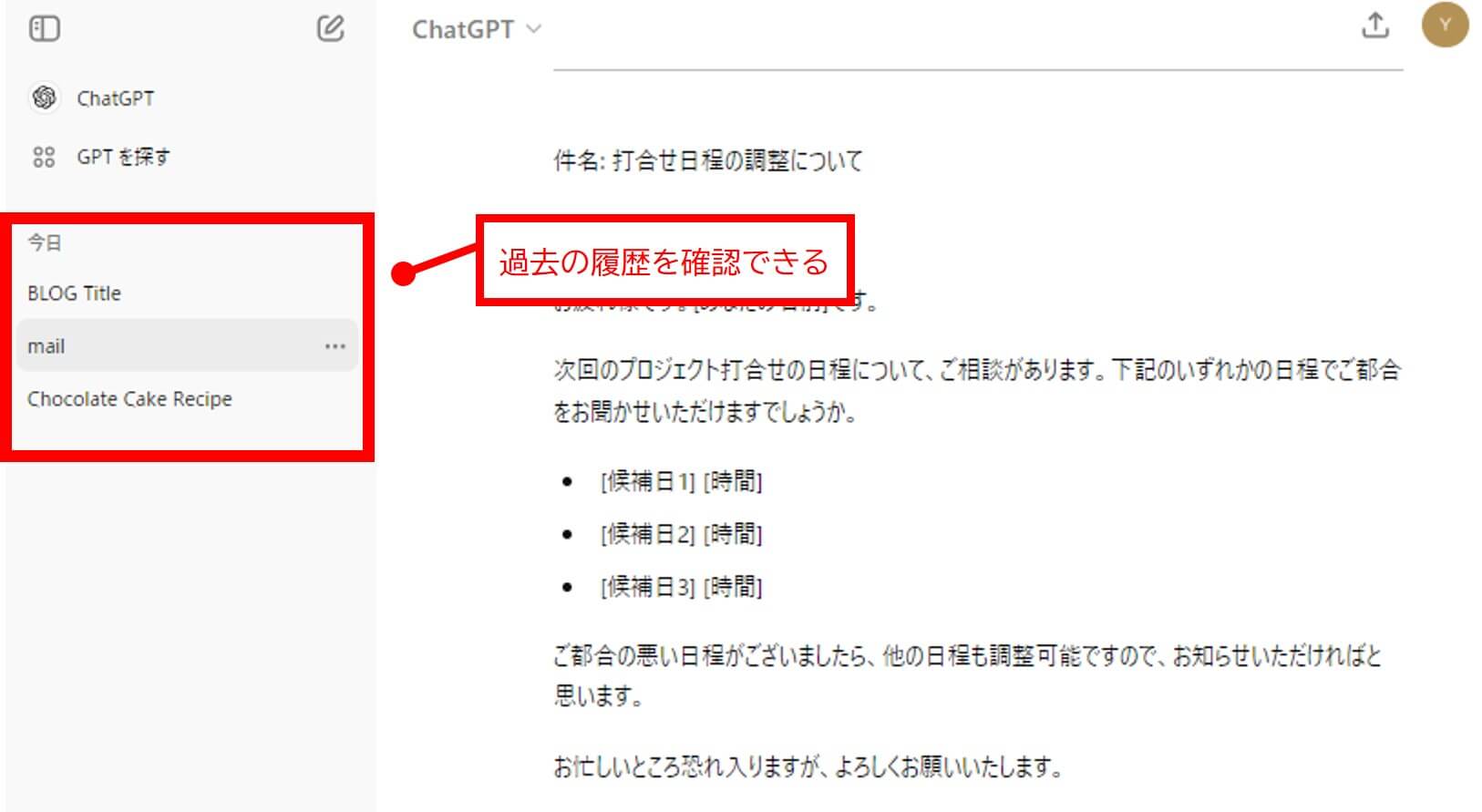
- 画面左上のメニューを押す
- タブ形式で保存された履歴の中から、確認したいものを選択
- 選択した過去のChatGPTへの質問・回答が表示される
ChatGPTの「履歴」タブの名前を変更する
ChatGPTの履歴はタブとして保存されます。タブ名は変更できます。
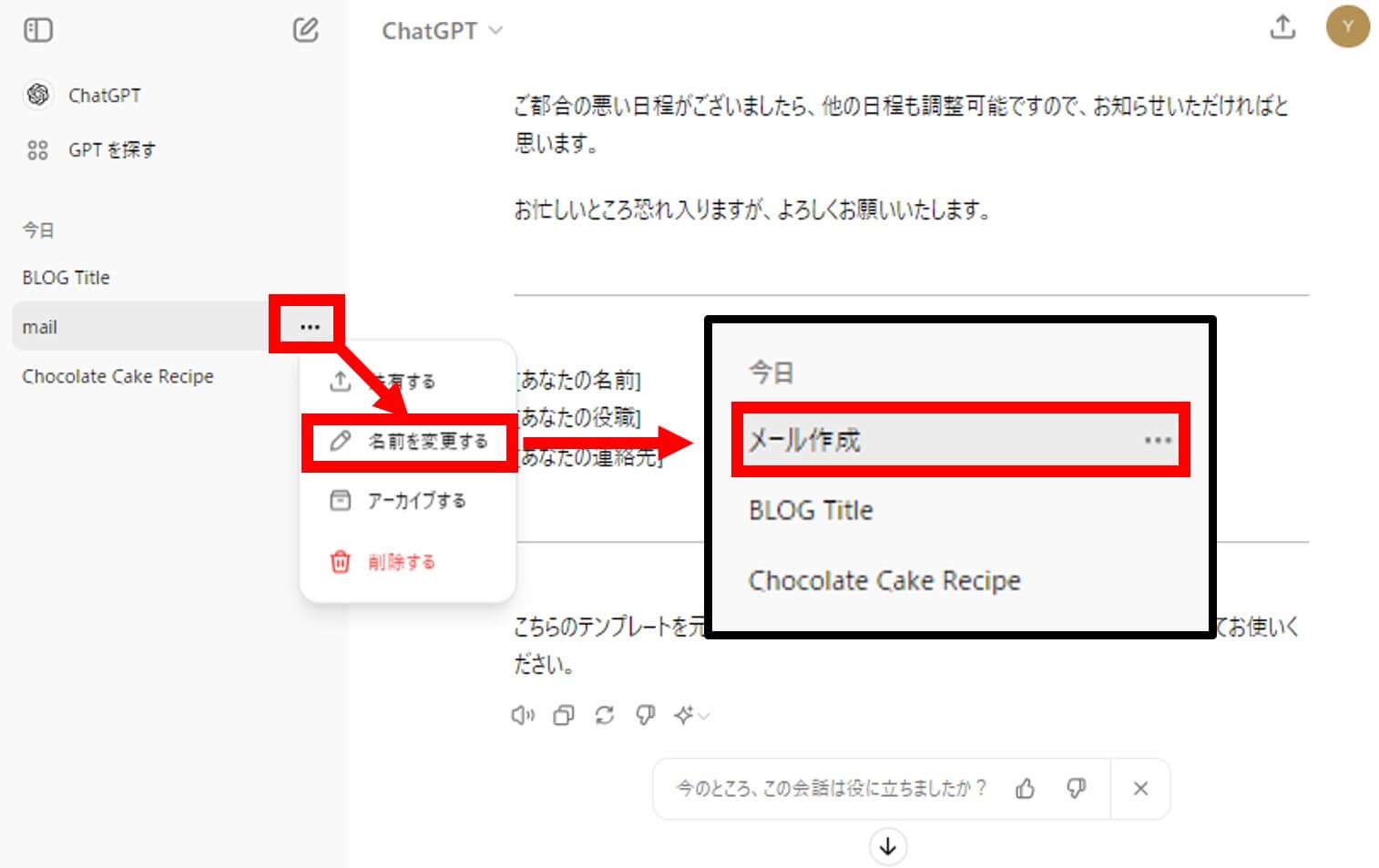
- 鉛筆マークを押す
- 新しいタブ名を入力する
ChatGPTの「履歴」を削除する
ChatGPTに自動的に保存される質問・回答の「履歴」は削除できます。
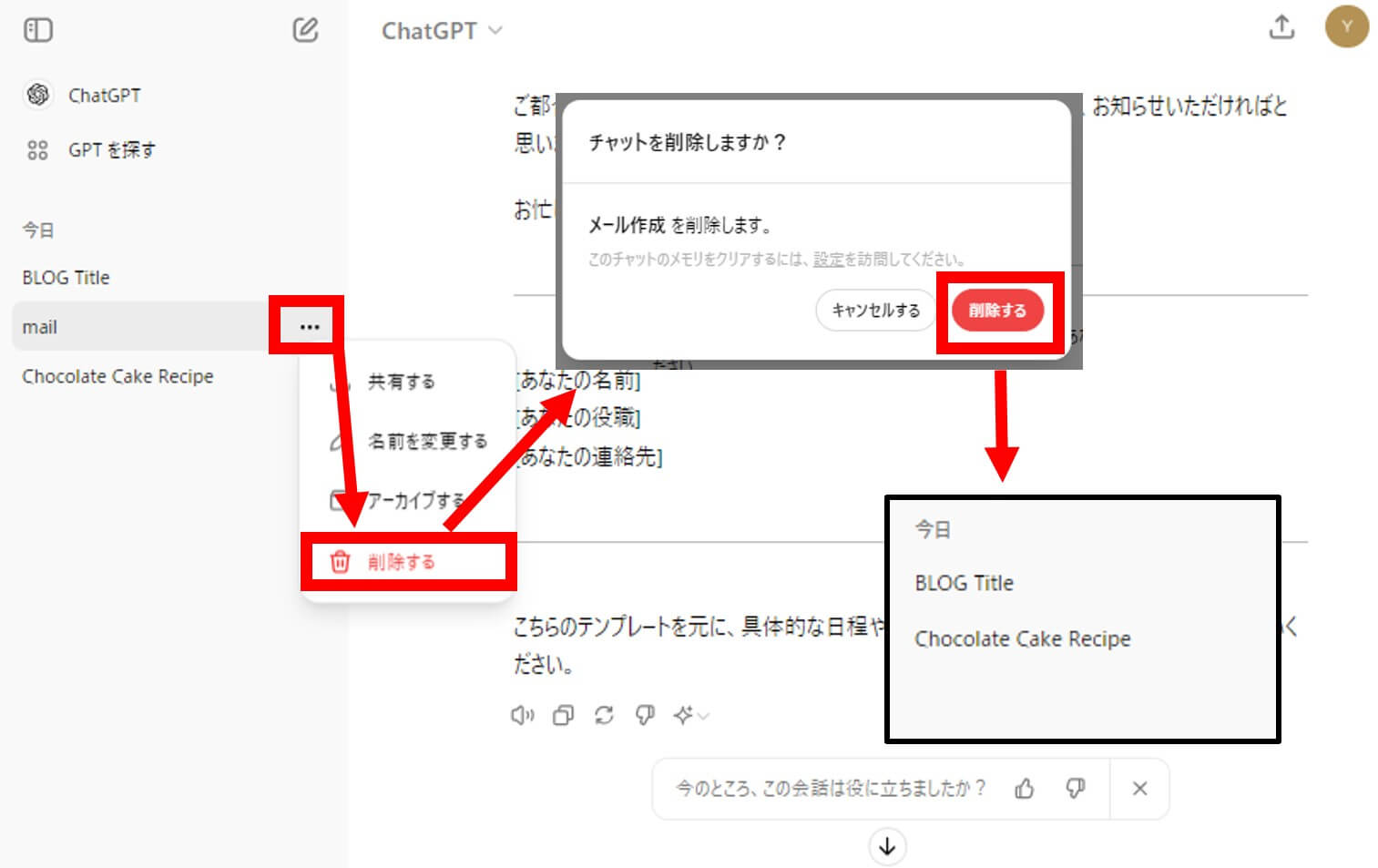
- 削除したい「履歴」タブを選択し、ごみ箱マークを押す
- チェックマークを押せば「履歴」が削除される
ChatGPTの「履歴」を共有する
ChatGPTに自動的に保存される質問・回答の「履歴」は削除できます。
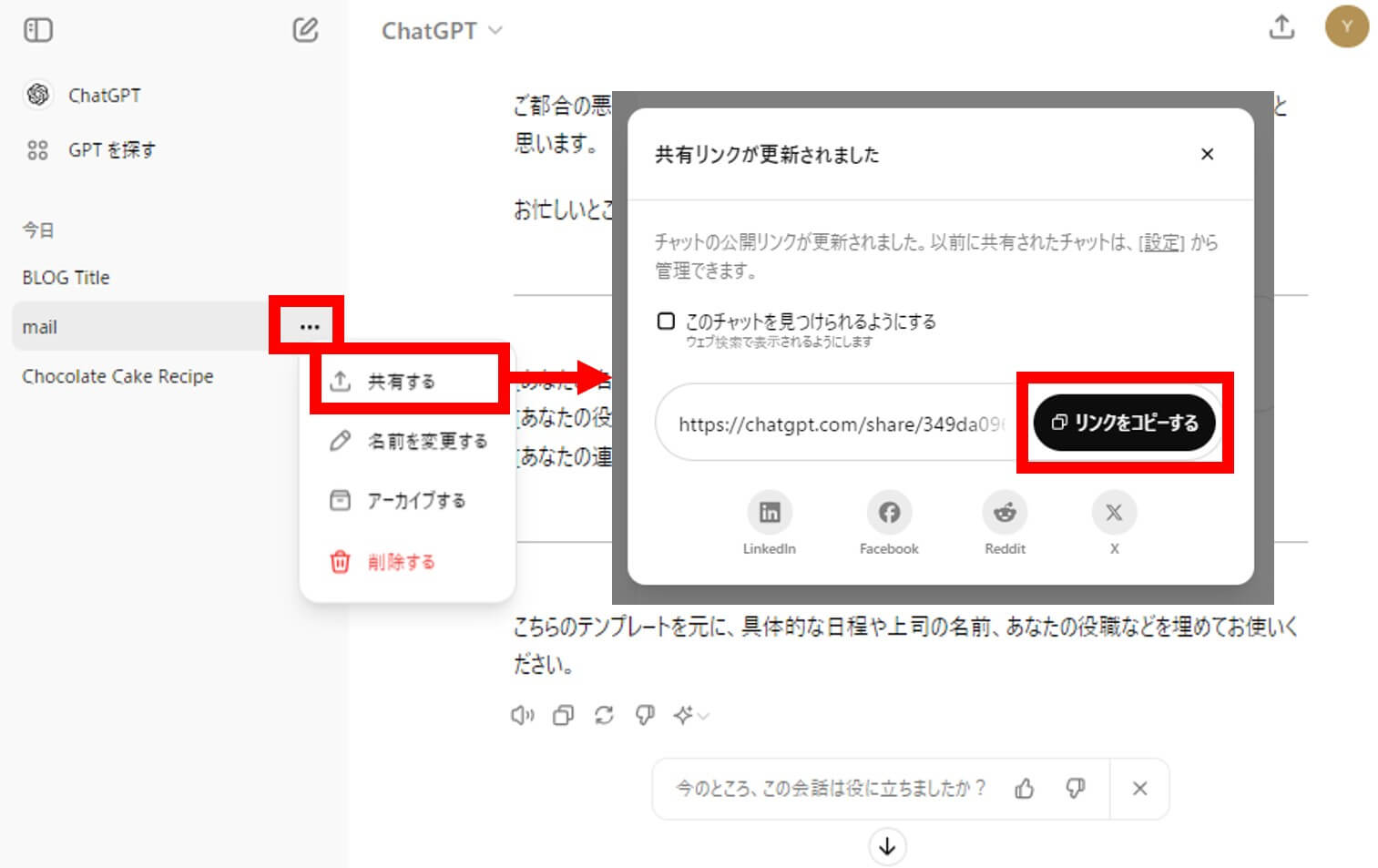
- 削除したい「履歴」タブを選択し、ごみ箱マークを押す
- チェックマークを押せば「履歴」が削除される
ChatGPTの活用方法

ChatGPTを気軽に活用できる方法を紹介します。
初心者向けにChatGPTの簡単活用方法を5つ紹介します。
ChatGPT の活用シーン
- 誤字・校正チェックをする
- メールを作成する
- タイトル・コピーを作成する
- 文章を要約する
- アイデア出しをする
ChatGPTへの質問方法とその回答例は以下の通りです。
それぞれ詳しく見ていきましょう。
ChatGPTで誤字・構成チェックをする
ChatGPTは、文章の誤字脱字のチェックや校正ができます。
誤字の指摘や文章の修正案を提案してくれるので、ChatGPTを利用して効率的に文書作成が可能です。
誤字脱字のチェック
プロンプト
#やりたいこと
文章の中で誤字を見つけて、あれば修正してほしい
#具体的な条件
誤字の箇所を具体的に指摘すること
#入力文
以下の文章から誤字があれば、その場所を指摘して、さらに文章を修正してください。
読書を始めようと思ったけど、挫折した経験ってありませんか? 僕は毎朝、本要約サービスflier(フライヤー)が使って、2冊がビジネス書の要約を確認しています。 flierには要約を読み上げてくいれる「音声機能」があるので、読書が苦手な方でも1冊10分の時短読書が続けられますよ。
実行結果

文章を校正する
プロンプト
#やりたいこと
ブログの文章を作成しています。読みやすい文章を作りたいです。
#具体的な条件
・人間味のある文章にしてください
・冗長な表現があれば修正してください
・読みやすい文章にしてください
#入力文
以下の文章を条件をもとに校正してください。
ビジネス書・自己啓発本を読んだら、書籍の中で参考になったこと、取り入れたいと思ったことを最低3つはやってみましょう。読んで得た知識は、行動することであなたのスキルとして定着しますから。
実行結果
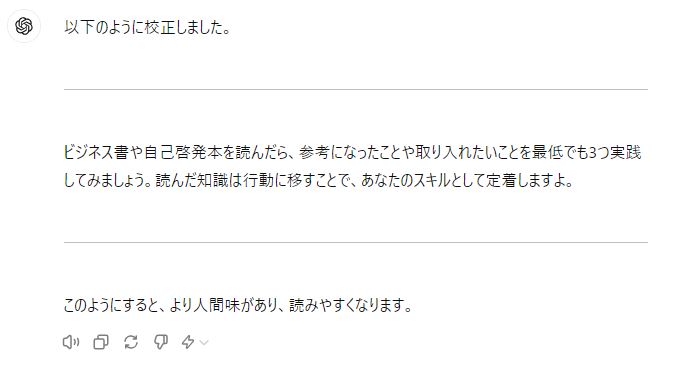
ChatGPTでメールを作成する
丁寧なメール本文を作成するのに時間をかけていませんか?
- メールの書き方に悩んでいる
- 正しい文章になっているか不安
- 誤字脱字がないか心配
ChatGPTを活用すれば、効率的にメールを作成できます。
簡単に丁寧な文書のメール本文が作成できるので、ぜひご利用ください。
プロンプト
#やりたいこと
社外の人との打ち合わせ日程を調整するメールを作成したいです
#具体的な条件
・日程の候補は、7月18日、19日23日のいずれも午前中です
・打ち合わせは、オンラインです
・資料は後日送付します
#入力文
条件をもとに、社外の人との打ち合わせ日程を調整するメールを作成してください
実行結果
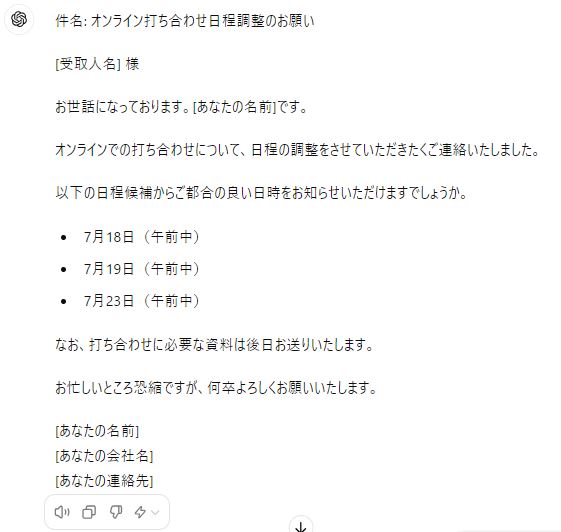
ChatGPTでキャッチコピーやタイトルを作成する
文字数や個数、ワードを指定して、キャッチコピーやタイトルをChatGPTで作成できます。
キャッチコピーを考えるのには時間がかかりますが、ChatGPTなら数秒で多くの案を提示してくれますよ。
キャッチコピーを作成する
プロンプト
#やりたいこと
テニスサークルの勧誘のチラシに載せるキャッチコピーを作りたいです
#具体的な条件
・ターゲットは、20代のテニス初心者・未経験者
・30文字以内
#入力文
条件をもとに、テニスサークル勧誘のチラシに載せるチャッチコピーを5つ提案してください
実行結果
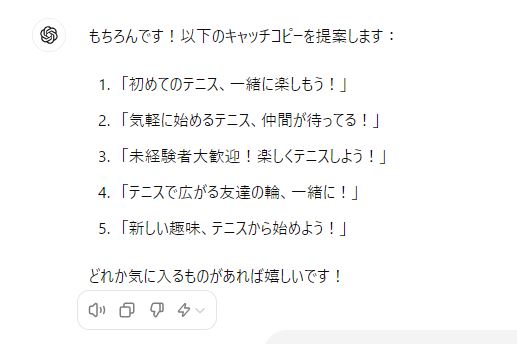
タイトルを作成する
プロンプト
#やりたいこと
社外の人との打ち合わせ日程を調整するメールを作成したいです
#具体的な条件
・日程の候補は、7月18日、19日23日のいずれも午前中です
・打ち合わせは、オンラインです
・資料は後日送付します
#入力文
条件をもとに、社外の人との打ち合わせ日程を調整するメールを作成してください
実行結果
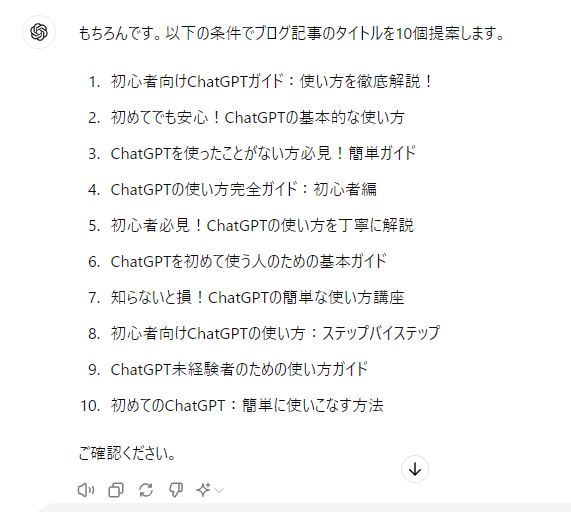
ChatGPTで文章を要約する
ChatGPTを使うと、長い文章を簡潔に要約できます。
文章の要約は、情報を素早く把握したい時や、主要なポイントだけを確認したい時に便利です。
プロンプト
#やりたいこと
要約を作成して、文章のポイントを知りたいです
#具体的な条件
・200文字以内に要約して
・箇条書きで書いて
#入力文
以下の文章を条件にそって要約して
納豆は、日本の伝統的な発酵食品であり、健康に対する多くの効果が報告されています
(省略)
以上が納豆の効果についての学術的な考察です。
納豆は健康に多大な利益をもたらす食品であり、日常の食事に積極的に取り入れることが推奨されます。
実行結果
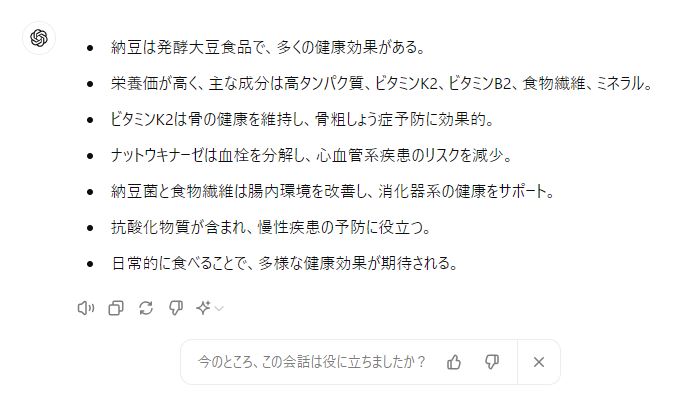
ChatGPTで文章をアイデア出しをする
ChatGPTは、文章のアイデア出しにおいても役立ちます。
例えば、ブレインストーミングやコンテンツ作成、企画立案など、多岐にわたるアイデアを短時間で生成することができます。
プロンプト
#やりたいこと
彼女と旅行に行くので、遊ぶ場所などの日程表を作成してほしい
#具体的な条件
・1泊2日で関東に行きたい
・予算は一人5万
・ディズニーランドに行く予定はない
#入力文
条件をもとに旅行プランを提案してください
実行結果
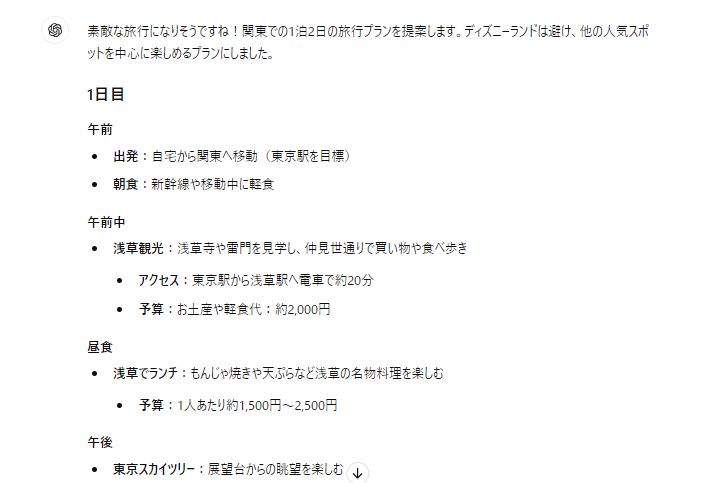
まとめ
ChatGPTは、初心者でも気軽に始められる対話型AIツールです。
特に無料版は、手軽に利用できる点が大きな魅力です。
この記事では、ChatGPTを無料で利用するための手順や基本的な使い方を詳しく解説します。
アカウント登録なしでも簡単に使えるので、すぐに始めたい方にはぴったりです。
もしアカウントを登録すると、過去のチャット履歴を保存できたり、デバイス間での同期が可能になったりします。
これにより、いつでもどこでも必要な情報に迅速にアクセスできるのが、さらに便利な点です。
ChatGPTが提供する主な機能には、質問への回答、文章やメールの作成、誤字や校正チェック、要約、翻訳、プログラミングコードの生成などがあります。
特にビジネスシーンでは、効率的にメールや提案書を作成する手助けをしてくれるため、時間を大いに節約できます。
効率化ツールとして、ぜひChatGPTを試して、その便利さを実感してみてください。あなたの日常がさらに快適になることでしょう。


